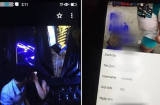Ngày nay, rất nhiều người sử dụng Zalo để trò chuyện với một vài người hoặc tạo nhóm. Tuy nhiên, do quá nhiều nhóm nhưng có những nhóm không quan trọng nên nhiều người muốn ẩn bớt nhóm.
Ẩn tin nhắn Zalo đơn giản
Các bước thực hiện dưới đây giúp người dùng ẩn nhóm trên ứng dụng Zalo, do hiện tại ứng dụng này chưa hỗ trợ chức năng này trên máy tính.
Bước 1: Mở ứng dụng Zalo trên điện thoại của bạn và chọn mục "Nhóm". Tiếp theo, chọn nhóm mà bạn muốn ẩn.
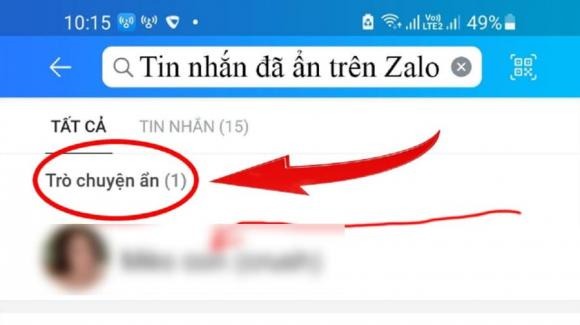
Bước 2: Nhấn vào biểu tượng dấu ba chấm ở góc trên bên phải của màn hình. Sau đó, cuộn xuống và chọn "Ẩn nhóm".
Bước 3: Bạn có thể tạo một mã PIN để bảo mật việc ẩn cuộc trò chuyện. Nhập mã PIN một lần nữa để xác nhận.
Bước 4: Sau khi xác nhận, hệ thống sẽ thông báo rằng bạn đã ẩn cuộc trò chuyện thành công.
Sử dụng những bước đơn giản này, bạn đã ẩn thành công nhóm trò chuyện trên ứng dụng Zalo. Để tìm lại nhóm, bạn chỉ cần nhấn vào ô tìm kiếm trên giao diện và nhập tên nhóm. Nhóm sẽ hiển thị và bạn sẽ cần nhập mã PIN mà bạn đã thiết lập trước đó để truy cập nhóm. Những tin nhắn trong nhóm sẽ không xuất hiện trong lịch sử tin nhắn, giúp bảo mật thông tin.
Chuyển tài khoản nhanh chóng không cần đăng nhập
Cách tận dụng tính năng của Zalo sẽ trở nên hữu ích đặc biệt khi bạn sở hữu nhiều tài khoản Zalo, giúp bạn tiết kiệm thời gian đăng nhập bằng cách lưu thông tin tài khoản và sử dụng tính năng chuyển tài khoản.
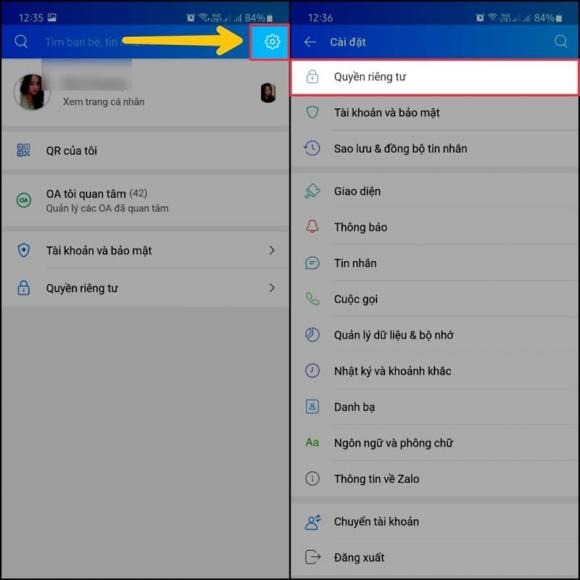
Để thực hiện điều này, bạn có thể làm theo các bước sau:
Bước 1: Trên giao diện chính của ứng dụng Zalo, chọn "Thêm" trong tab công cụ và sau đó bấm vào biểu tượng bánh răng ở góc trên bên phải.
Bước 2: Trong mục này, chọn "Chuyển tài khoản". Ngay lập tức, bạn sẽ thấy danh sách tài khoản Zalo bạn đã đăng nhập. Chọn "Thêm tài khoản" để bắt đầu thêm một tài khoản mới.
Sau đó, bạn cần đăng nhập vào tài khoản Zalo mới mà bạn muốn thêm và nhấn "Đăng nhập". Khi đăng nhập thành công, một Pop-up sẽ xuất hiện để thông báo rằng quá trình đăng nhập đã hoàn tất.
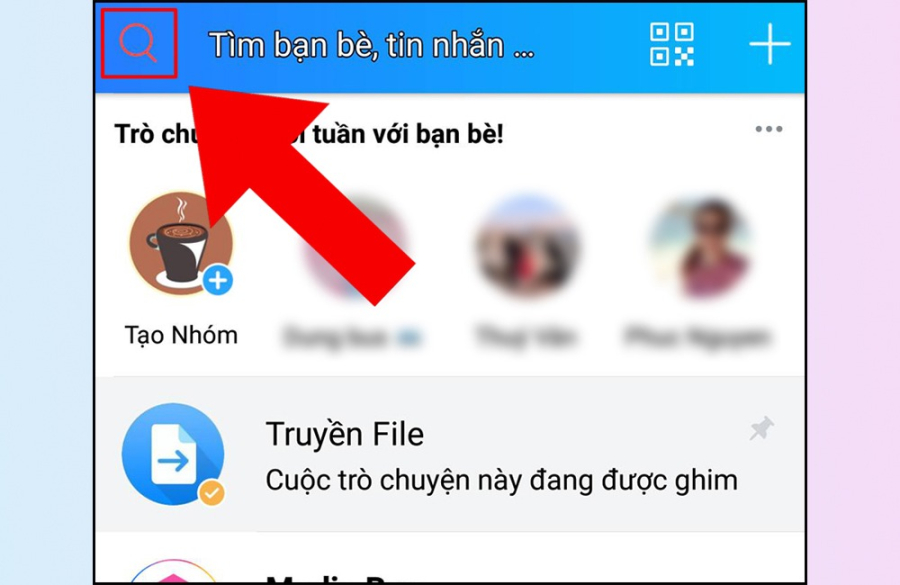
Lưu ý: Để sử dụng tính năng này, tài khoản chính mà bạn đang sử dụng cần được đặt mật khẩu. Đồng thời, với các tài khoản Zalo mới mà bạn đăng nhập lần đầu trên thiết bị di động, bạn cần xác minh tài khoản bằng cách chọn các liên hệ gần đây. Zalo sẽ hỗ trợ bạn đồng bộ tin nhắn từ thiết bị cũ sang thiết bị mới.
Bước 3: Bây giờ, để nhanh chóng chuyển đổi giữa nhiều tài khoản Zalo trên cùng một điện thoại, bạn chỉ cần vào mục "Thêm" ở góc dưới cùng bên phải, chọn biểu tượng hồ sơ của tài khoản bạn muốn chuyển đổi và nhấn "Đăng nhập". Lúc này, bạn có thể đăng nhập mà không cần nhập mật khẩu hay số điện thoại lại.